电脑账户锁定怎么设置?防止暴力破解记得要打开
不论是手机还是电脑,大部分同学都有设置密码的习惯。密码对于保护我们的数据于隐私安全有着非常关键的作用。许多手机甚至同时拥有指纹、人脸、密码、图形等多重保护…满足大伙儿不同习惯,各厂商为了防止暴力破解,也的确下了功夫。而反观Windows电脑……不过好在眼下的Windows也有了电脑账户锁定的功能了。
手机的防止暴力破解技巧
大多数安卓手机对无效密码输入次数做了严格限制。

连续多次输入错误后就会暂时锁定手机,无法继续解锁。而苹果手机更狠,密码错误一定次数后直接永久停用。

当落入不法分子手中时,他们只能通过刷机来强行解除,不过手机中的数据会被彻底清除。这也算是变相的避免了数据与隐私泄露。话说回来,在智能手机上这种防止暴力破解策略已经沿用多年。
而印象中的 Windows 系统好像从未对这方面进行过限制,那么问题就来了。咱们虽然设置了密码,但很多人为了解锁方便,往往会使用一些比较简单的弱密码。对黑客来说,弱密码破解起来也就是分分钟的事儿。防止暴力破解机制正是为了避免此类情况发生。

Win11上线电脑账户锁定新功能
微软似乎终于考虑到了这一点。其操作系统安全和企业副总裁 David Weston 最近在推特上表示:
“在 Windows 11 Build 22528 及以上版本将默认采用防暴力破解保护,连续 10 次输入无效解锁密码后系统会被锁定 10 分钟。”
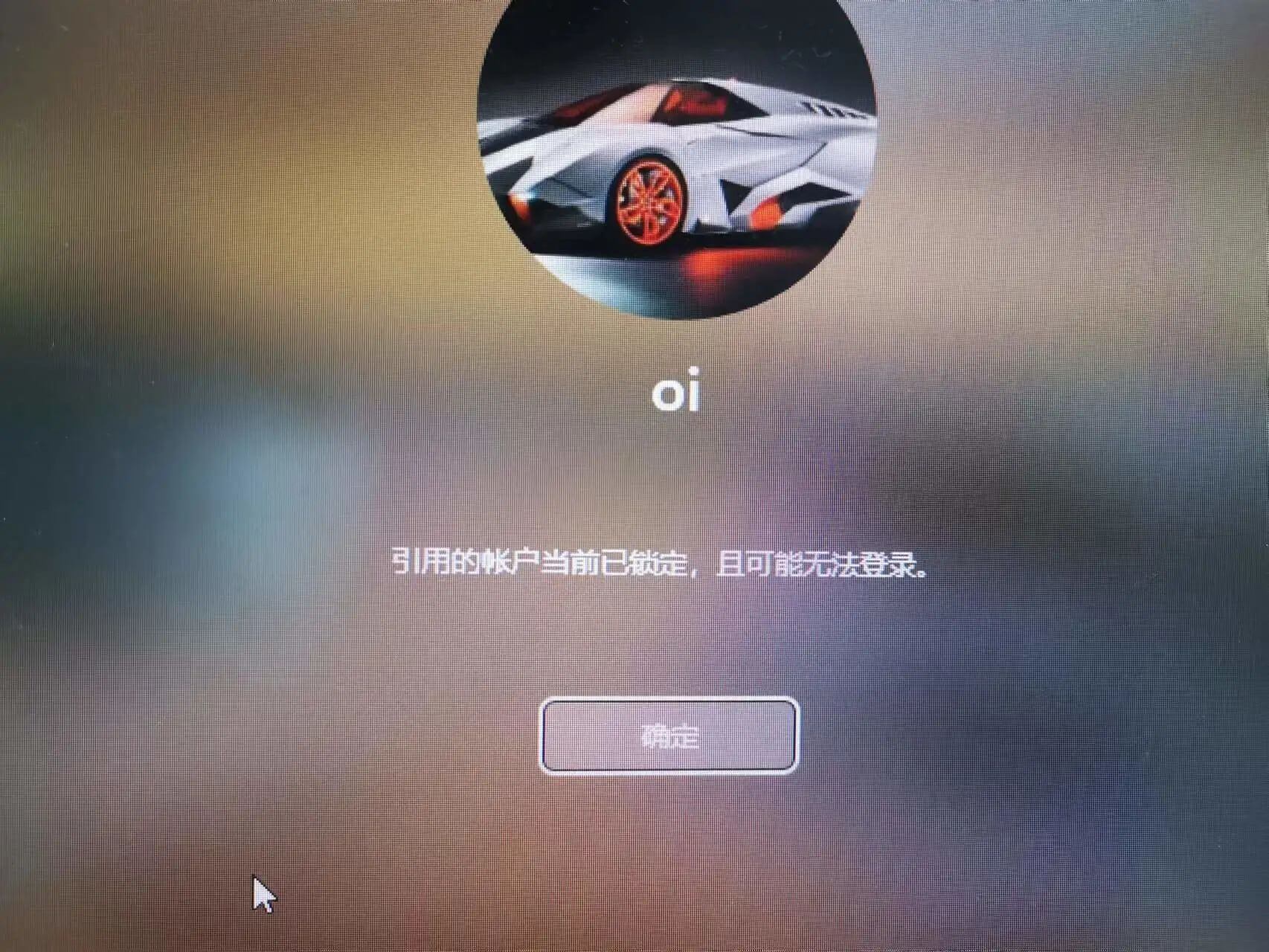
电脑账户锁定策略能有效阻止大部分暴力破解手段。Win11 22H2(22528 及以上版本)均支持。其实,电脑账户锁定早已存在 Windows 系统中,只不过是默认关闭的状态。那么,低版本的Win11或者Win10的电脑账户锁定怎么设置呢?且往下看。
电脑账户锁定怎么设置?
1. 我们只需要在搜索栏搜索「编辑组策略」然后打开;
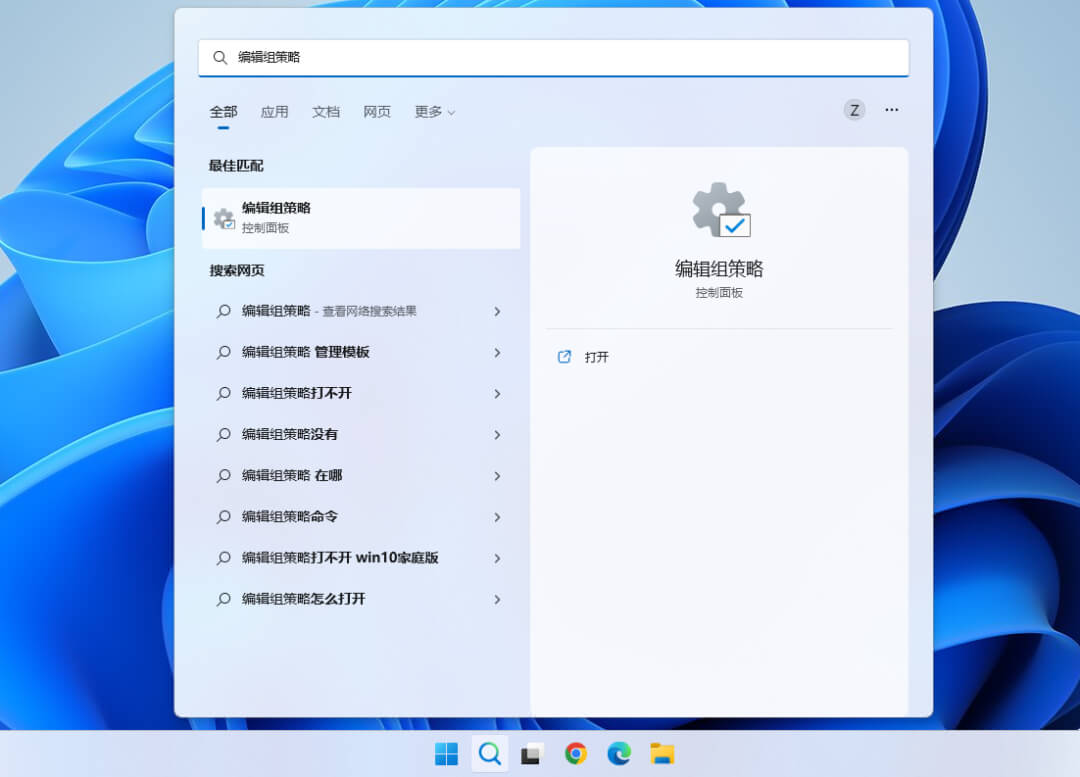
2. 然后在「计算机配置-Windows设置-安全设置-账户策略」中即可找到。

3. 这里我们可以自行设定电脑账户锁定的输入无效密码次数限制以及锁定时间。建议大伙儿将这项功能开启。
总结
以上就是关于Windows上线电脑账户锁定功能,以及电脑账户锁定怎么设置的全部分享了。有小伙伴儿要问,要是自己忘记了密码怎么办?具体可以阅读我们的往期文章:忘记开机密码?学会这招再也不用找维修师傅。
本文编辑:@ 小淙
©本文著作权归电手所有,未经电手许可,不得转载使用。
